Adobe Bridge: каква е тази програма, какво е необходимо, как да я инсталирате и премахнете
На въпроса коя отделна дума ще опише програмата Adobe Bridge, някой ще каже, че това е „каталогизатор“, някой е „зрител“, а някой ще преведе оригиналното име на руски - „мост“. Всъщност той е създаден от разработчиците като универсален мост за свързване на всички продукти на Adobe и им позволява да каталогизират и преглеждат файловете, които създават. Въпреки че някои твърдят, че Adobe Bridge е високоскоростен пакет за обработка. Ще разберем тези въпроси и ще прегледаме всички настройки и функции на програмата.
За бърза и ефективна работа
След анализ на пълния цикъл на работа по дизайна и оформлението, можете да изберете няколко опции Bridge, улесняващи работата в графичните редактори на Adobe:
- Възможност за събиране на файлове в колекцията. Тези колекции съществуват само в средата на Bridge и са виртуални. Този подход ще ви позволи да спрете дублирането на файлове на диска. Необходимият набор от материали може да бъде събран без преместване в специални папки и в резултат на това дублиранията могат да бъдат избегнати. Тяхното отсъствие по време на работата на дизайнера на оформлението или дизайнера гарантира, например, че необработен файл няма да бъде отпечатан.
- Пакетно преименуване - възможност за използване на удобен и гъвкав шаблон за прилагане на нови имена към голям брой файлове наведнъж.
- Възможност за визуално сравняване и преглед на изображения, с които е удобно да се работи в пакета, включително RAW файлове на камерата, векторни изображения, както и документи, създадени в Adobe Photoshop, InDesign, Illustrator, PDF документи, различни специфични видове графични файлове и дори видео в някои формати.
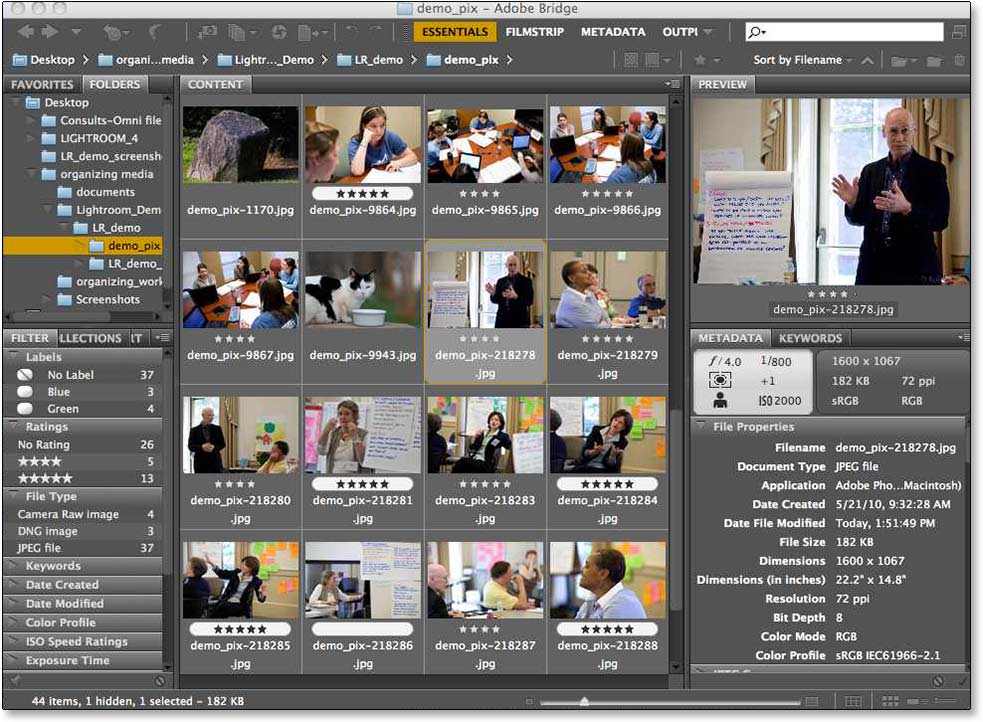
За какво е Adobe Bridge?
Работата с тази програма е търсена в много области на дизайна и графиката. Ето още няколко предимства от използването на това приложение:
- Бърз достъп до допълнителна информация за съдържанието на файла. Без да отваряте файла в съответната програма, можете да получите информация за основните му свойства. Той също така ви позволява да автоматизирате някои точки по време на оформлението.
- Възможността винаги да е под ръка в папката "Предпочитани" в текущите папки.
- Възможност за маркиране на файлове със специални тагове. Когато се подготвя за печат публикация с голям брой изображения, изключително важно е да се организира правилно работата. В руската версия на Adobe Bridge CS6 можете да използвате цветни етикети - илюстрации, чието качество не е подходящо за печат, са маркирани в червено, синьо - онези, които изискват цветова корекция, жълто - ретуширане, и зелено показва, че файлът е готов за печат.
- В някои случаи е удобно да маркирате файловете с ключови думи. Тази опция ще ви позволи да организирате мулти-структурирани каталози - например клипарт.
- Филтър - тази опция ви позволява незабавно да сортирате произволен брой файлове по най-широк кръг от атрибути (резолюция, цветен модел, пропорции и т.н.).
Разширени функции
С Adobe Bridge CC можете да получите централизиран достъп до всички необходими ресурси и файлове за работа с творчески проекти. Организиране на споделени и индивидуални ресурси, добавяне на водни знаци, удобно редактиране в големи количества, качване на изображения в Adobe Stock и дори регулиране на цветовите опции са централизирани - всички тези функции помагат за опростяване на информацията и опростяване на работния процес с приложението Bridge.
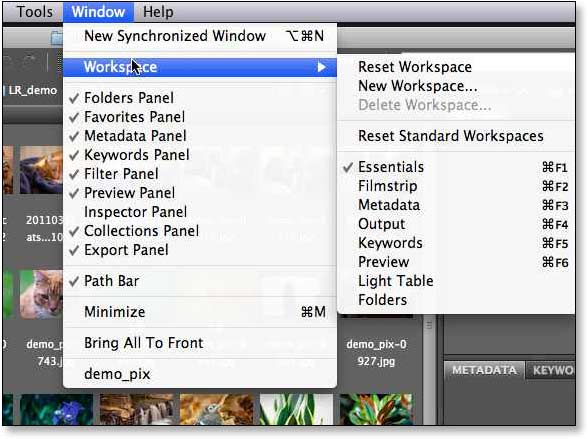
Характеристики:
- създаване на свой собствен уникален уебсайт и публикуване в Adobe Portfolio;
- вграден PDF изходен модул;
- Автоматизирано управление на кеш;
- просто изтегляне на илюстрации в Adobe Stock за комерсиална употреба;
- създаване на метаданни и миниатюри при поискване с безплатен Adobe Bridge;
- възможности за гъвкава обработка на партиди;
- централизирана настройка на цветовете;
- да импортирате macOS снимки от цифров фотоапарат и мобилно устройство.
Например надписите за илюстрации, които са предназначени за оформление в InDesign, могат да бъдат направени директно в Bridge. А опцията Live Caption автоматично ще влезе в публикацията на правилното разстояние от изображението и в стила, който сте посочили.
Как работи
Често можете да срещнете въпроса: „Каква е тази програма - Adobe Bridge, и как работи?“ За да получите отговор на този въпрос, трябва да започнете с редактиране на снимки. В крайна сметка този процес често изисква внимателна подготовка. За тази цел са разработени специални програми, които ви позволяват да избирате, сортирате и преглеждате изображения, преди да продължите с тяхната обработка. За това е създаден Bridge.
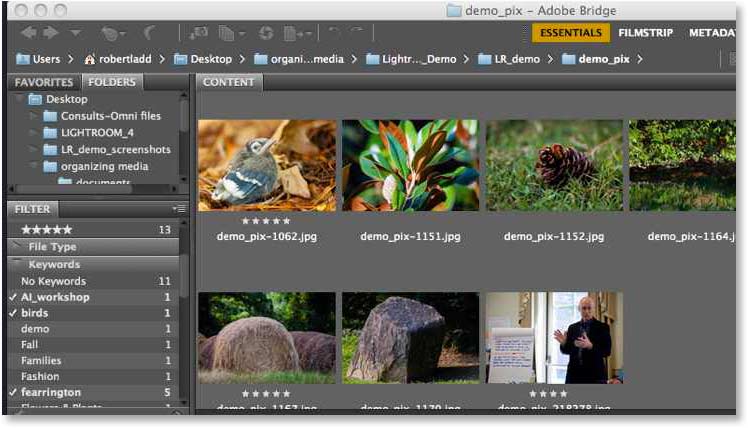
Adobe Bridge е истински помощник, предназначен да подготвя снимки за обработка. На пръв поглед може да изглежда, че в него няма нищо особено. Но в действителност това не е така. Приложението ще бъде много полезен помощник за професионални фотографи. Тя ви позволява бързо да сортирате файлове, да добавяте авторски права или водни знаци към изображения. Що се отнася до обикновения потребител, той не се нуждае от това приложение.
интерфейс
Появата на интерфейса на програмата може да бъде променена. За да направите това, горното дясно меню предлага опции от менюто за избор на работна среда. Всяка работна среда е подходяща за конкретна работа и това значително ускорява и улеснява процеса на обработка на изображенията.
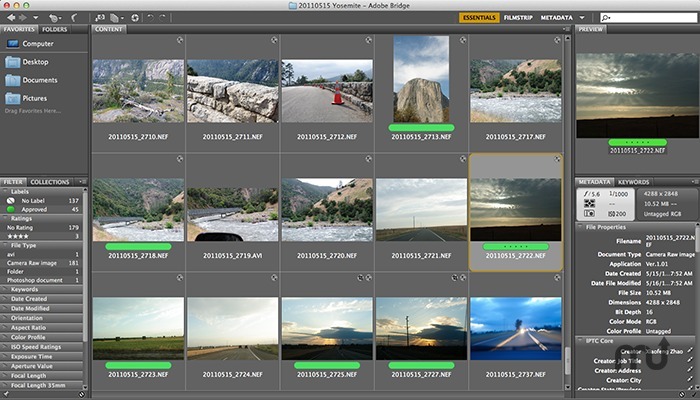
Интерфейсът на програмата Bridge е подобен на всички продукти на Adobe. Основната лента на менюто е най-отгоре, под нея е лентата с инструменти, а отляво е прозорецът на изследователя за избиране на необходимите папки със снимки. Разделът "Любими" е много удобен - можете да плъзгате и пускате папките, в които работите в момента.
Под проводника са филтъра, колекциите и износа, а в центъра е голям главен прозорец, в който са миниатюри на вашите снимки. Техният размер може да бъде променен от двигателя, разположен в долната част на дясната страна на интерфейса.
Отделна инсталация
Въпросът как да инсталирате Adobe Bridge практически не възниква сред потребителите, тъй като при инсталирането на основния пакет Adobe приложението Bridge се инсталира автоматично и е включено в основния пакет с лицензи.
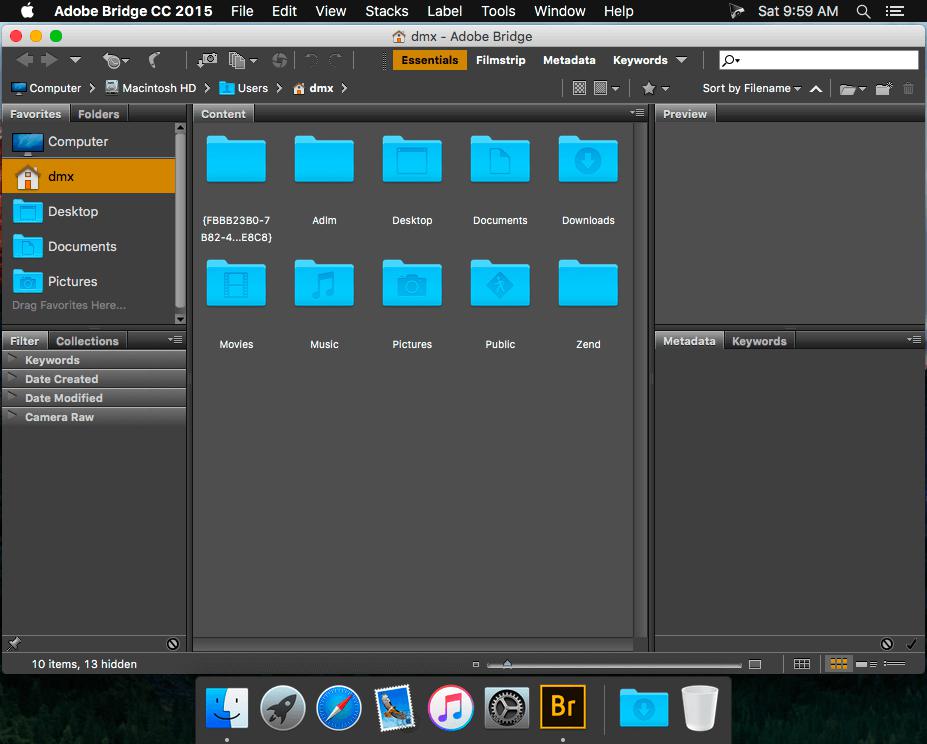
Но ако имате пиратска версия, наличието на вече инсталирания “Photoshop” ще бъде идеална възможност за инсталация. Това значително ще улесни процедурата. Направете следното:
- Поставете програмния диск в устройството (специален инсталатор се отваря);
- докато се появи прозорец, указващ местоположението на инсталацията на програмата, щракнете върху "Напред";
- посочете мястото на приложение и инсталация, след което поставете отметка на съгласието с лицензионното споразумение;
- отново натиснете "Next" и въведете ключа за активиране. въпреки че в някои случаи може да се наложи да я посочите веднага след появата на прозореца за инсталиране.
хвърлям
Мостът може да бъде конфигуриран във фонов режим, за да се стартира автоматично при влизане. С това стартиране, системата консумира по-малко ресурси, преди да използва приложението.
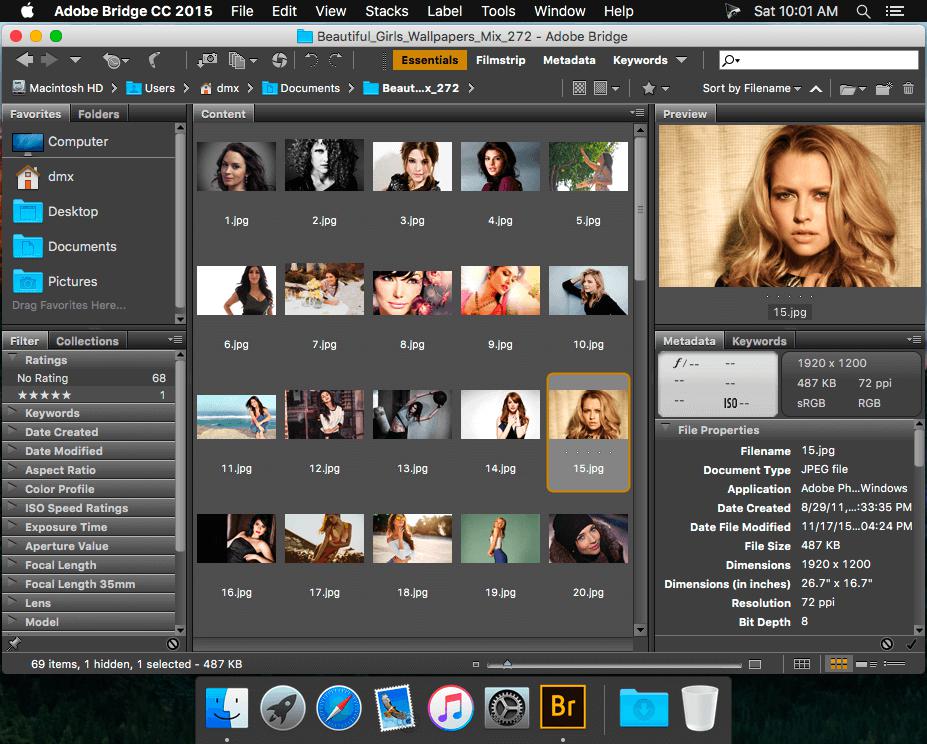
Bridge работи директно или от следните приложения на Adobe: Photoshop, After Effects, Encore, Captivate, Flash Professional, Illustrator, InCopy и InDesign.
За да конфигурирате автоматичното стартиране при влизане, направете едно от следните неща:
- В диалоговия прозорец, когато инсталирате Adobe Bridge, в панела "Разширени" изберете опцията "Стартиране при влизане".
- Когато за първи път стартирате Bridge, когато бъдете подканени автоматично да стартирате програмата, кликнете върху "Да".
- Когато приложението е отворено, щракнете с десния бутон на мишката върху иконата на Adobe Bridge в лентата на задачите и изберете "Пусни при влизане" от падащото меню.
Какво е полезно?
След като сте направили серия от снимки, първото нещо, което трябва да направите, е да ги прехвърлите на компютъра от картата с памет на камерата. В този случай всеки фотограф ще се сблъска с необходимостта да избере от голямо количество кадри, които заслужават времето, прекарано в по-нататъшната им обработка.
Модерните цифрови фотоапарати ви позволяват да правите огромен брой снимки и трябва да преглеждате, организирате, подреждате или присвоявате ключови думи за по-удобно търсене. Стартирането на обработка без това просто няма смисъл, тъй като вие сами бързо ще се заплете в собствените си снимки и ще останат „прашни“ скрити в папките на вашия компютър.
С Adobe Bridge можете да направите всичко това страхотно бързо и удобно. Той е проектиран специално по такъв начин, че с "Photoshop" е почти една единица.
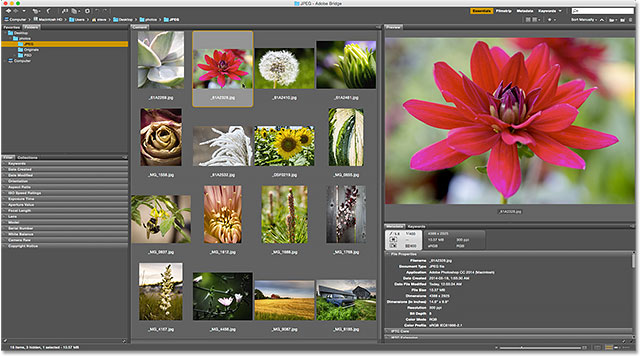
Само с няколко кликвания, Bridge ще отвори изображението в Photoshop или в RAW конвертора и ще започне незабавна обработка. Можете да създавате колекции, да филтрирате снимки, да преглеждате метаданни.
отстраняване
В един момент може да се наложи да премахнете моста. Как да го направя? Първо, трябва да използвате най-традиционния начин, предвиден в менюто "Старт". Трябва да излезете от нея и да намерите папката на Adobe, да намерите папката на Adobe Bridge и да я отворите. В отвореното малко меню със списък на изпълняваните функции и действия, натиснете "Изтрий". Следвайте инструкциите в прозореца, който се появява. Просто щракнете върху "Ok" и "Next", а когато процедурата приключи, това приложение ще изчезне от компютъра.